先日、Word でマニュアルを作っているときに、なにかのタイミングで文書内の
テキスト ボックス内の文字列が全部キレイに消えてしまったのです...
幸い編集前のファイルが残っていたので、そちらから全部テキスト ボックス内の文字列を
コピーしてきました。
と、、、テキスト ボックスの話ではなくて、そのときに使った機能についてご紹介します。
私は、[並べて比較] を使って、編集前と編集後の 2 つのファイルを並べて表示して、
2 つのファイルを同時にスクロールしながら同じ位置のテキスト ボックスのデータを
コピーしてきました。
普段の私にとってはさほど使用頻度の高い機能ではないのですが、今回はこの機能があって
助かりました。
![]()
1.左右に並べて比較したい 2 つの文書を開いておき、どちらのファイルを選択している
状態でもよいので、[表示] タブの [並べて比較] をクリックします。
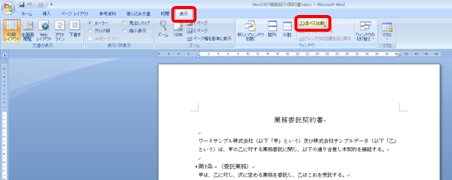
2.開いている 2 つの文書が左右に並んで表示されます。
開いている文書が 3 つ以上ある場合は、[並べて比較] ダイアログ ボックスが表示され、
どれと比較するのかを選択するように促されます。

このとき、既定で [同時にスクロール] という機能が有効になっているので、
画面をスクロールすると 2 つの文書が同時にスクロールされます。
もし、2 つを個別にスクロールしたい (ただ左右に並べたいだけ) ということならば、
このボタンをクリックして機能をオフにしてください。
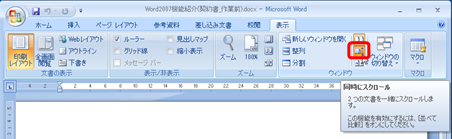
2 つの文書を同時にスクロールして、内容を確認したり、違いを比較したり、
場合によっては文字列などのコピーと貼り付けを 2 つの文書間で行ったりできます。
編集中に個別にウィンドウの位置やサイズを変更してしまったというようなときに、
画面上に2 つのウィンドウが均等に表示されるように戻したいのであれば、
[ウィンドウの位置を元に戻す] をクリックしてください。

並べて比較を解除する場合は、[表示] タブの [並べて比較] をクリックして機能をオフにします。

おまけ
[表示] タブには [整列] というコマンド ボタンもありますね。
これと [並べて比較] は何が違うのでしょう?
[並べて比較] は 2 つの文書を左右に並べる (+同時スクロールもできる) 機能なのに対して、
[整列] は開いているすべての文書 (2 つでも、3 つでも、4 つでも) が上下に配置される機能で、
同時スクロールはできません。
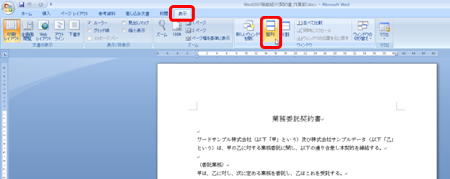
2 つの文書を比較して違いを厳密にチェックしたいということが目的ならば、
[校閲] タブの [比較] を使って機械的にチェックを実行し、その結果を確認すべきでしょう。
短時間でもれることなくチェックをすることができますからね。
そうではなくて、2 つの文書の全体的なレイアウトを比較して確認したいとか、
私のように文字列をコピーして右から左へ持ってきたいなんていう場合には並べて比較が使えます。
複数の文書を比較したいときには、これらの機能を使ってみてください。
石田かのこ



















